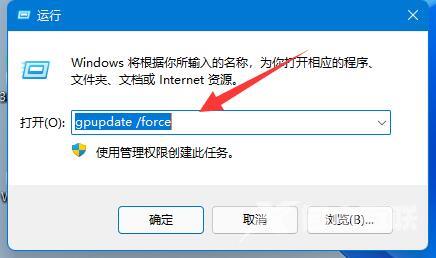如果我们修改了组策略导致系统错误,可以通过恢复默认设置的方法纠正回来,只需要删除对应文件夹并运行相关程序就可以了。 win11组策略恢复默认设置: 1、首先打开此电脑,进入
如果我们修改了组策略导致系统错误,可以通过恢复默认设置的方法纠正回来,只需要删除对应文件夹并运行相关程序就可以了。
win11组策略恢复默认设置:1、首先打开此电脑,进入“C盘”的“Windows”文件夹。
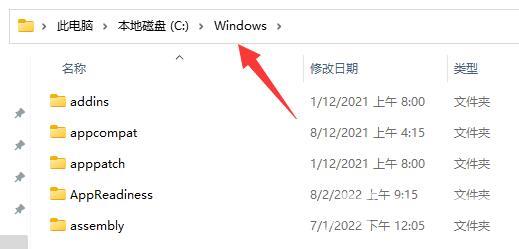
2、再进入“System32”文件夹下的“GroupPolicy”文件夹。
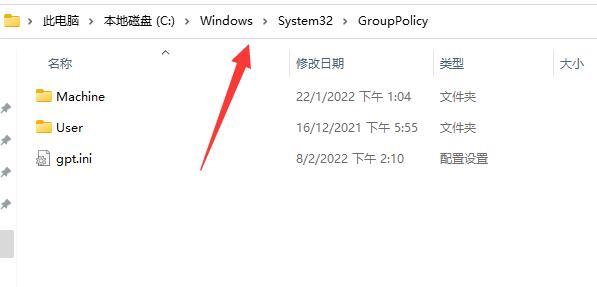
3、进入后,点击上方“查看”,选择“显示”中的“隐藏的项目”(如果已经显示了不需要再点)
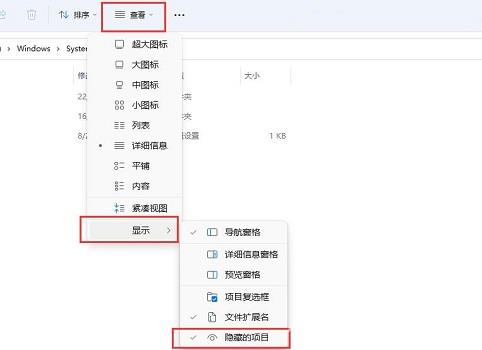
4、显示后,选中其中所有文件和文件夹,将他们删除。
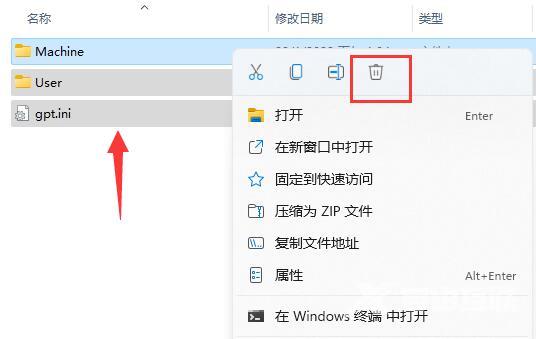
5、删除完成后,右键开始菜单,打开“运行”
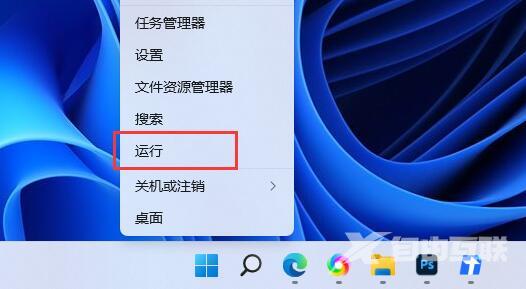
6、最后输入“gpupdate /force”,回车运行就可以让组策略恢复默认设置了。